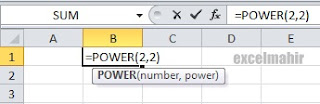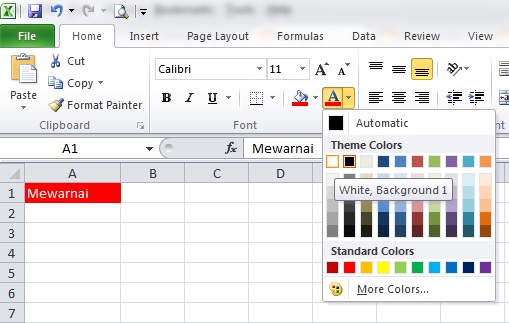Bagaimana cara belajar Microsoft Excel dari Dasar sampai dengan Profesional (Advanced) secara cepat? Sebuah pertanyaan yang mengkin terlintas di pikiran Anda termasuk saya juga bahwa apakah ada belajar excel dengan cepat atau super cepat sehingga Anda mahir dalam pengoperasian Ms. Excel. Saya kira tidak ada hal yang instant tentunya perlu ketekunan dan keuletan dalam mempelajari sesuatu agar menjadi mahir atau bahkan lebih mahir.
Sama halnya dengan belajar Ms. Excel, Dahulu saya menganggap bahwa buat apa belajar Ms. Excel, tentunya apa yang Anda bisa tidaklah sia-sia apalagi jika Anda bisa berbagi dengan orang lain mengenai ilmu yang Anda kuasai. Pada kesempatan kali ini saya akan membahas bagaimana belajar Ms. Excel dasar dan apa yang harus dipelajari terlebih dahulu agar Anda bisa menguasai Ms. Excel?
Pertama anda harus mengetahui apa kegunaan dari aplikasi Ms. Excel ini? Tentunya Microsoft membuat aplikasi ini banyak sekali manfaatnya tergantung kitanya sebagai pengguna apakah kita bisa menggunakan aplikasi yang dikeluarkan oleh Microsoft ini atau hanya sekedar tahu saja.
Mengenal Fungsi Aplikasi Ms. Excel
Fungsi dari aplikasi Ms. Excel (Office Excel) ini adalah digunakan untuk mengolah data angka, grafik, dan tabel. Jadi apabila Anda akan membuat tabel alangkah lebih baiknya menggunakan Ms. Excel sebagai aplikasi pengolah datanya dan fitur serta fasilitas yang disediakan banyak sekali tergantung apakah Anda bisa memanfaatkannya.
Selain pengolahan atau pembuatan tabel Ms. Excel ini juga bisa digunakan untuk membuat grafik. Biasanya grafik ini memiliki data angka yang diambil dari sebuah tabel. Bagaimana cara membuat tabel akan saya bahas pada artikel berikutnya. Membuat grafik tidaklah sulit jika Anda sudah memahami langkah-demi langkah bagaimana cara membuat grafik. Tiga fungsi utama Ms. Excel tersebut merupakan dasar secara umum artinya apabila Anda mampu menggunakan aplikasi ini dengan tujuan pengolahan ketiga fungsi tersebut berarti Anda sudah bisa dikatakan bisa menggunakan Ms. Excel namun belum bisa dikatakan mahir.
Beberapa fungsi Ms. Excel yang dapat dimanfaatkan adalah sebagai fungsi Financial (keuangan). Fungsi excel ini Anda bisa manfaatkan berbagai formula atau rumus yang telah disiapkan misalnya bagaimana cara menghitung bungat kredit, bagaimana cara memanajemen keuangan keluarga, atau bahkan perusahaan. Banyak perusahaan yang masing memanfaatkan aplikasi excel ini untuk menamajemen atau menganalisa perusahaan mereka. Selain fungsi excel sebagai financial ada juga fungsi excel sebagai fungsi logika. Fungsi logika merupakan salah satu fungsi excel yang banyak digunakan oleh beberapa instansi baik perusahaan ataupun instansi pemerintah dan bahkan sebagai seorang guru atau mahasiswa atau juga siswa banyak yang memanfaatkan fasilitas fungsi excel sebagai fungsi logika.
Belajar Menulis Rumus di Ms. Excel yang Benar
Dalam perhitungan data yang diolah menggunakan Ms Excel banyak sekali rumus dan rumus ini sebenarnya bisa dikolaborasikan dengan rumus yang lain untuk menghasilkan hasil yang diinginkan. Penulisan rumus excel atau bisa dkenal dengan Formula harus diawali dengan tanda sama dengan "=" jadi walaupun Anda menuliskan rumus dengan benar namun tidak diawali dengan sama dengan maka saya yakin Ms. Excel tidak akan menghasilkan nilai apa-apa yang ada adalah ketikkan rumus yang telah dituliskan saja. Jadi ingat biasakan sebelum menuliskan formula (rumus Excel) anda harus mengawalinya dengan mengetikkan tanda sama dengan "=" kemudian diikuti dengan rumus berikutnya.
Contoh:
=SUM(A1:A5)
Rumus ini akan menghasilkan penjumlahan otomatis range A1:A5
Secara manual Anda bisa menuliskan rumus diatas menjadi =SUM(A1+A2+A3+A4+A5) maka hasilnya akan sama, namun rumus tersebut tidaklah efektif digunakan jadi Ada fasilitas penjumlahan otomatis di Ms. Excel tersebut.
Belajar Fungsi Excel sebagai Fungsi Logika
Untuk menyelesaikan sesuatu atau pengambilan keputusan bisanya orang akan memakai logikanya dan dalam hal ini Anda bisa memanfaatkan Ms. Excel sebagai pengambilan keputusan. Fungsi logika ini diantaranya adalah fungsi IF, IF(And, OR, FALSE, TRUE, IFERROR dan masih banyak lagi fungsi logika yang bisa digunakan.
Contoh pemanfaatan fungsi logika excel.
Anda bisa tuliskan rumus di cell B1 sebagai berikut
=IF(A1="A","70,"50")
Dari contoh rumus diatas tentunya sudah tidak asing lagi bagi Anda yang sudah mahir dalam Ms. Excel namun bagi Anda sebagai pemula tentunya akan bertanya untuk apa formula yang saya tuliskan diatas? Seperti yang telah dijelaskan diatas bahwa fungsi logika salah satunya adalah IF jadi jika saya terjemahkan kedalam bahasa kita adalah "
"Jika cell A1 berisi data A, maka akan menghasilkan angka 70 di cell B1 tetapi jika bukan selain A maka di cell B1 akan berisi data 50"
Setelah Anda menuliskan rumus diatas tenunya Anda tidak akan selalu merubah rumus tersebut namun anda cukup menuliskan atau mengentri data pada cell A1 dan secara otomatis di cell B1 akan berubah sesuai dengan data yang ada pada cell B1.
Fungsi Excel sebagai Fungsi Matematika.
Ternyata Excel juga dapat digunakan sebagai fungsi penghitungan matematika. Bisa dikatakan disini bahwa Ms. Excel lebih sempurna dibandingkan dengan kalkulator. Fungsi matematika disini secara umum biasanya menggunakan beberapa operator
Operator Metamatika di Ms. Excel
Penjumlahan ditandai dengan (+)
Pengurangan ditandai dengan (-)
Pembagian ditandai dengan (/)
Perkalian ditandai dengan (*)
Perpangkatan ditandai dengan (^)
Penggunaan operator perpangkatan sebenarnya merupakan cara yang efektif untuk menghasilkan nilai pangkat pada perhitungan matermatika namun di Ms. Excel ada berbagai cara untuk menyelesaikan pangkat tersebut diantaranya Anda bisa memanfaatkan rumus dibawah ini
1. Menggunakan Operator ^Gunakan bilangan pokok diikuti operator ^ dan angka pangkat.
Contoh Penggunaan pada Excel:
=8^2
=6^3
2. Menggunakan Fungsi POWERGunakan fungsi POWER dengan syntax sebagai berikut:
=POWER(bilangan pokok, bilangan pangkat)
Contoh Penggunaan pada Excel:
=POWER(3, 2)
=POWER(7,3)
3. Menggunakan Fungsi Logaritma AlamiGunakan fungsi logaritma alami dengan syntax sebagai berikut:
=EXP(bilangan pangkat * LN(bilangan pokok)
Contoh Penggunaan pada Excel:
=EXP(7 * LN(2))
=EXP(5 * LN(3))
Contoh real dalam penggunakan di Ms. Excel perhatikan gambar dibawah ini
Rumus diatas akan menghasilkan angka 4 karena 2 pangkat 1 hasilnya adalah 4.
Belajar Penjumlahan dengan Ms. Excel
Menjumlahkan di Ms. Excel pada dasarnya sama dengan bagaimana cara menjumlahkan pada kalkulator namun di Ms. Excel ada perbedaan dan ada kelebihan dalam hal pengoperasian penjumlahan. Misalnya berapa hasilnya 2+2 ?
Jawab :
Anda cukup mengetikkan =2+2 pada cell dan hasilnya adalah 4
Cara lain :
Anda juga bisa mengetikkan berupa rumus dengan mengacu pada alamat cell
contoh : =A1+A2
Artinya apabila di cell A1 berisi angka 2 dan cell A2 berisi angka 2 maka dengan rumus diatas akan menghasilkan angka 4. Jadi Anda bisa menggunakan nilai value angkanya atau bisa juga menggunakan alamat dari cell yang berisi value data tersebut.
Selain menggunakan penjumlahan dengan menggunakan operator matematika (+) bisa juga menggunakan failitas AUTOSUM artinya dengan mengetikkan rumus =SUM(A1:A2) akan secara otomatis jika data berisi data yang sama hasilnya adalah 4. Kelebihan menggunakan rumus dengan alamat cell apabila data berubah di alamat cell yang berisi value data tersebut maka hasilnya akan ikut berubah sesuai dengan value yang dientrikan pada cell A1 dan A2 tersebut berbeda dengan menggunakan value data angka secara langsung misalnya =2+2.
Untuk operator pengurangan sama halnya dengan cara menggunakan penjumlahan Anda hanya harus mengganti tanda (+) menjadi tanda (-).
Belajar Perkalian di Ms. Excel
Untuk menghitung perkalian di Ms. Excel Anda harus mengetahui operator yang digunakan adalah (*) tanda bintang yang ada pada keyboar numeric. Jadi bukan menggunakan huruf x karena jika menggunakan huruf x pada hitungan perkalian maka Ms. Excel tidak akan bisa mengalikan secara otomatis.
Contoh Perkalian di Ms. Exel
=5*5
Rumus diatas akan menghasilkan angka 25
Perkalian dengan alamat cell
Selain menggunakan value angka secara langsung Anda bisa menggunakan dengan perkalian alamat cell yang berisi value datanya misalnya =A1+A2 apabila data di cell A1 berisi angka 5 dan data di cell A2 berisi angka 5 maka apabila Anda menuliskan rumus tersebut akan menghasilkan angka 25.
Belajar Menggunakan Rumus MIN, MAX, AVERAGE
Rumus berikutnya yang umum dan sering digunakan di Ms. Excel oleh berbagai kalangan adalah rumus untuk mencari nilai mnimal, nilai maksimal dan nilai rata-rata. Secara tidak langsung jika anda perhatikan untuk apa kegunaan masing-masing rumus diatas?
Rumus MIN, merupakan singkatan dari Minimal artinya rumus ini akan digunakan untuk mencari berapa nilai minimal. Nilai minimal ini akan ditemukan dari deretan data angka dalam sebuah range. apa itu Range? range merupakan kumpulan beberapa cell dan materi ini akan saya bahas lebih spesifik lagi pada artikel berikutnya.
Contoh penulisan rumus MIN
Syntax: =Min(range)
=MIN(A1:A5)
Rumus diatas akan menghasilkan angka berapa nilai minimal dari range A1:A5 Perhatikan contoh penulisan rumus dalam Ms. Excel dibawah ini
Jika range A1:A5 berisi data 100,50,45,25,125 maka apabila saya tulisn rumus di cell A7 dengan formula =MIN(A1:A5) hasilnya adalah 25. Karena nilai terkecil dari data range diatas adalah 25 silakan rubah data value pada range diatas maka secara otomatis hasilnya akan berubah sesuai dengan kondisi data dari range tersebut.
Belajar Rumus MAX, digunakan untuk mencari berapa nilai maksimal dari data range, dan rumus ini akan menghasilkan nilai kebalikan dari rumus diatas. Lalu bagaimana cara penulisannya?
=MAX(A1:A5)
hasilnya adalah 125
Belajar Rumus AVERAGE
Rumsu average digunakan untuk menghasilkan angka rata-rata dari deretan data angka. Secara manual untuk mencari nilai rata-rata Anda harus menjumlahkan data kemudian dibagi menjadi jumlah data tersebut. Rumus average ini juga sering sekali digunakan di berbagai kebutuhan dan saya juga sudah sering banyak mengalami serta memanfaatkan fungsi rumsu Average ini.
Berikut contoh penggunakan rumus Average
Rumus diatas akan menghasilkan nilai 69 karena rata-rata dari deretan angka tersebut memiliki rata-rata adalah 9. Pada dasarnya untuk mencari nilai rata-rata ini juga anda bisa gunakan rumus =SUM(A1:A5)/5 maka hasilnya akan sama yaitu 69.
Rumus-rumus diatas hanya sebagian kecil untuk b isa menjadi mahir dalam menggunakan Ms. Excel namun demikian rumus diatas adalah dasar yang harus diketahui, Materi lain untuk belajar Ms. Excel Anda juga harus mengetahui apa itu worksheet.
Silakan Baca:
Mengenail Worksheets dan Kegunaan serta Fungsinya
Demikian, bagaimana rumus dasar yang harus dipelajari dalam Ms. Excel, semoga bermanfaat dan tunggu tutorial serta tulisan saya berikutnya masih tetap membahas tentang Ms Excel.